大きな数字を扱う場面を想像してみてください。会計、コントローリング、または販売の他の分野であっても、しばしば数字の最後の桁や文字を取得して、より正確な分析を可能にする必要があります。Excelの「右」および「左」関数を使用することで、それを正確に達成できます。このガイドでは、これらの関数を効果的に活用して、セルの最後の桁や文字のみを表示する方法を説明します。
主なポイント
- 「右」と「左」関数の使用。
- 数字や文字を簡単に抽出。
- Excelでの実用例。
ステップバイステップガイド
Excelで数値やテキストの最後の文字を抽出するには、次の手順に従ってください。
「右」関数の動作
まず、「右」コマンドを知る必要があります。この関数を使用すると、セルの内容から最後の数字や文字を取得できます。原則は単純です。取得したい情報の元となるセルを指定し、取得したい文字数を指定します。
例では、この関数が次のようになることが示されています: =RECHTS(A1; 2)。ここでA1は情報を取得したいセルを表し、「2」は取得したい最後の2文字を示しています。
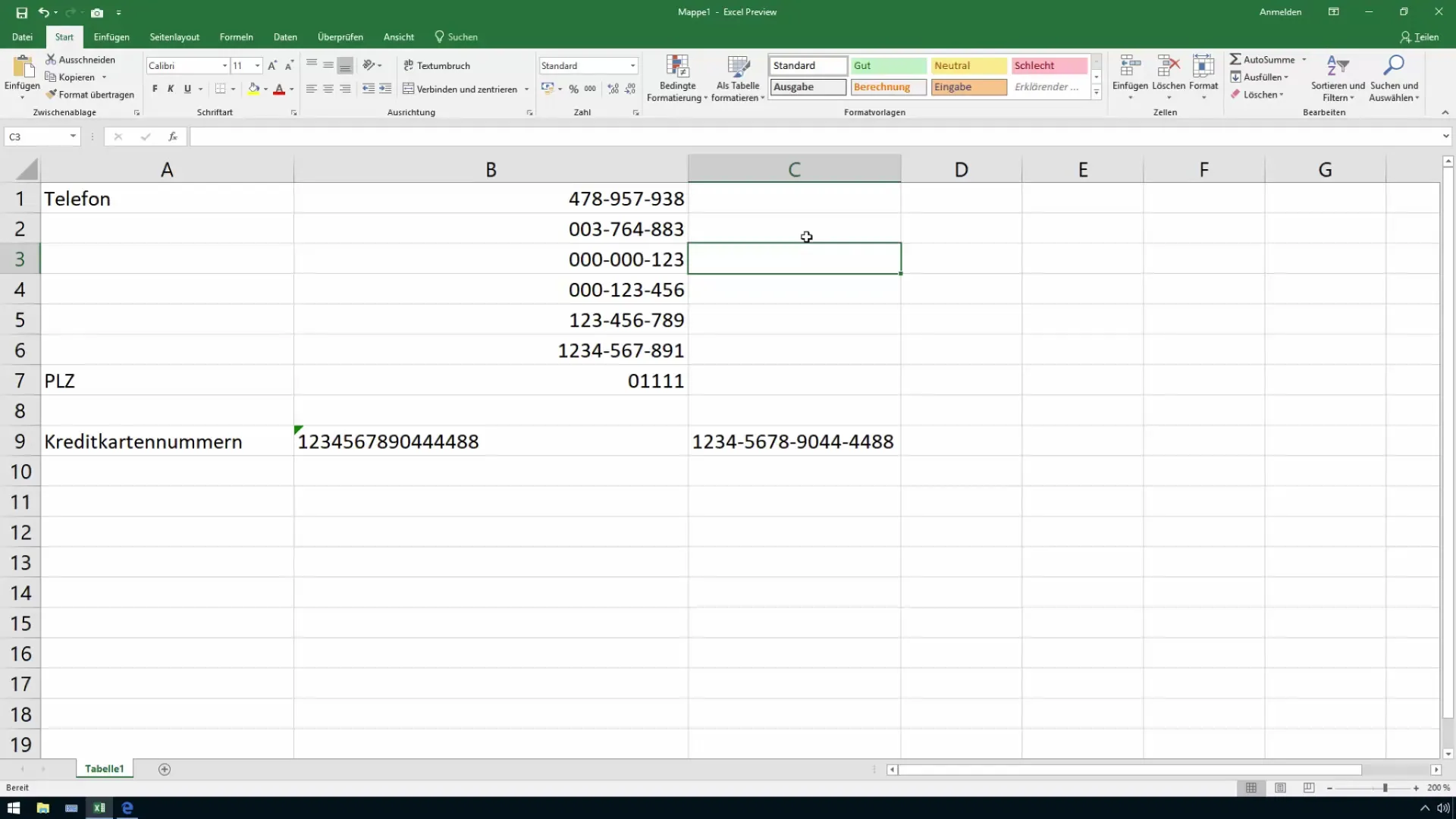
数字の抽出
もちろん、同じ方法でテキストも処理できます。たとえば、セルA1のテキストから最後の4文字を取得したい場合、関数は次のようになります: =RECHTS(A1; 4)。こうすることで、最後の4文字が数えられ、表示されます。
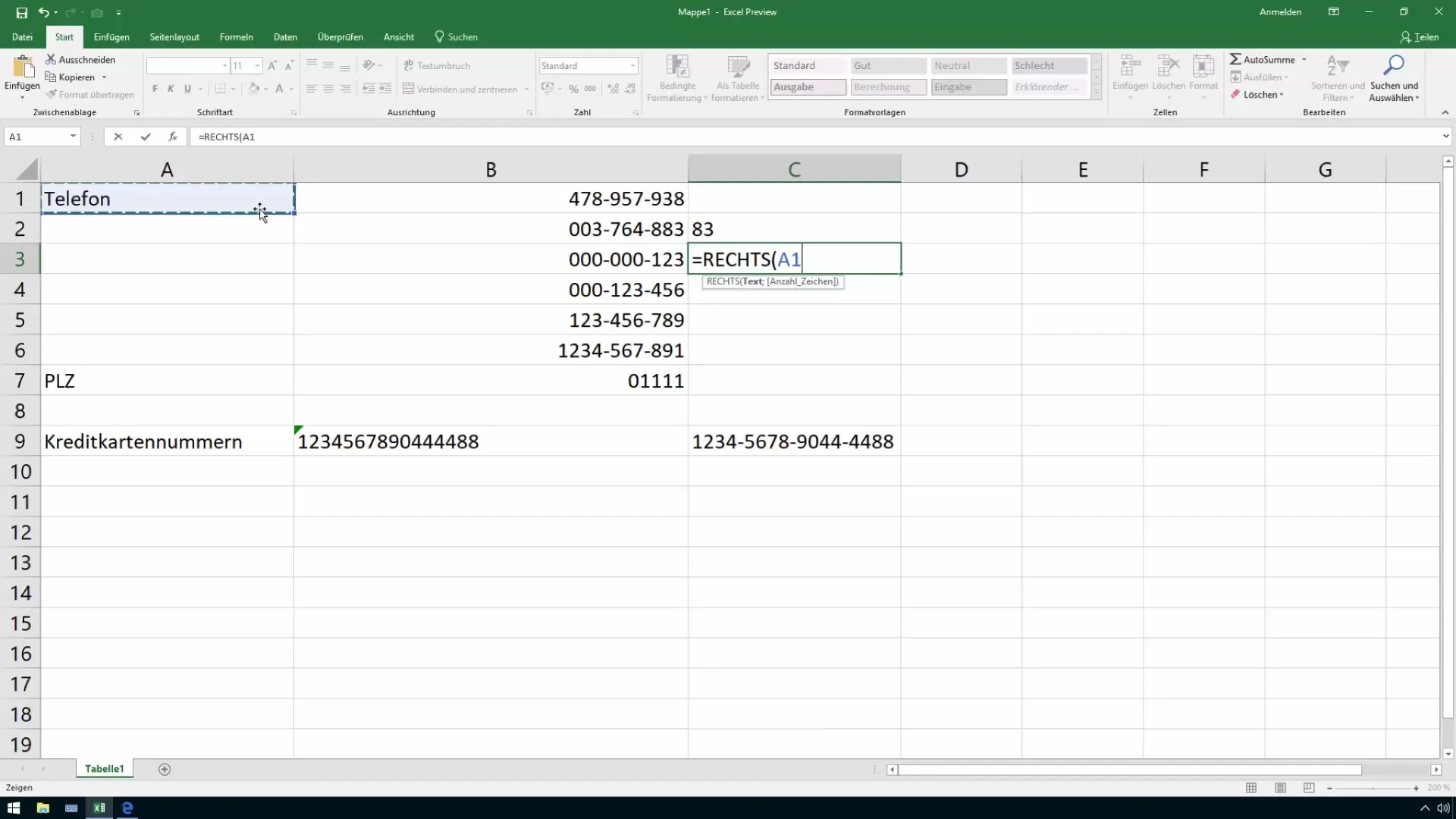
「左」関数の使用
「左」関数も同様に機能しますが、逆の順序で最初の文字を返します。たとえば、数字の最初の3文字を抽出したい場合、式は次のようになります: =LINKS(A1; 3)。これにより、関連する情報を簡単に抽出できます。
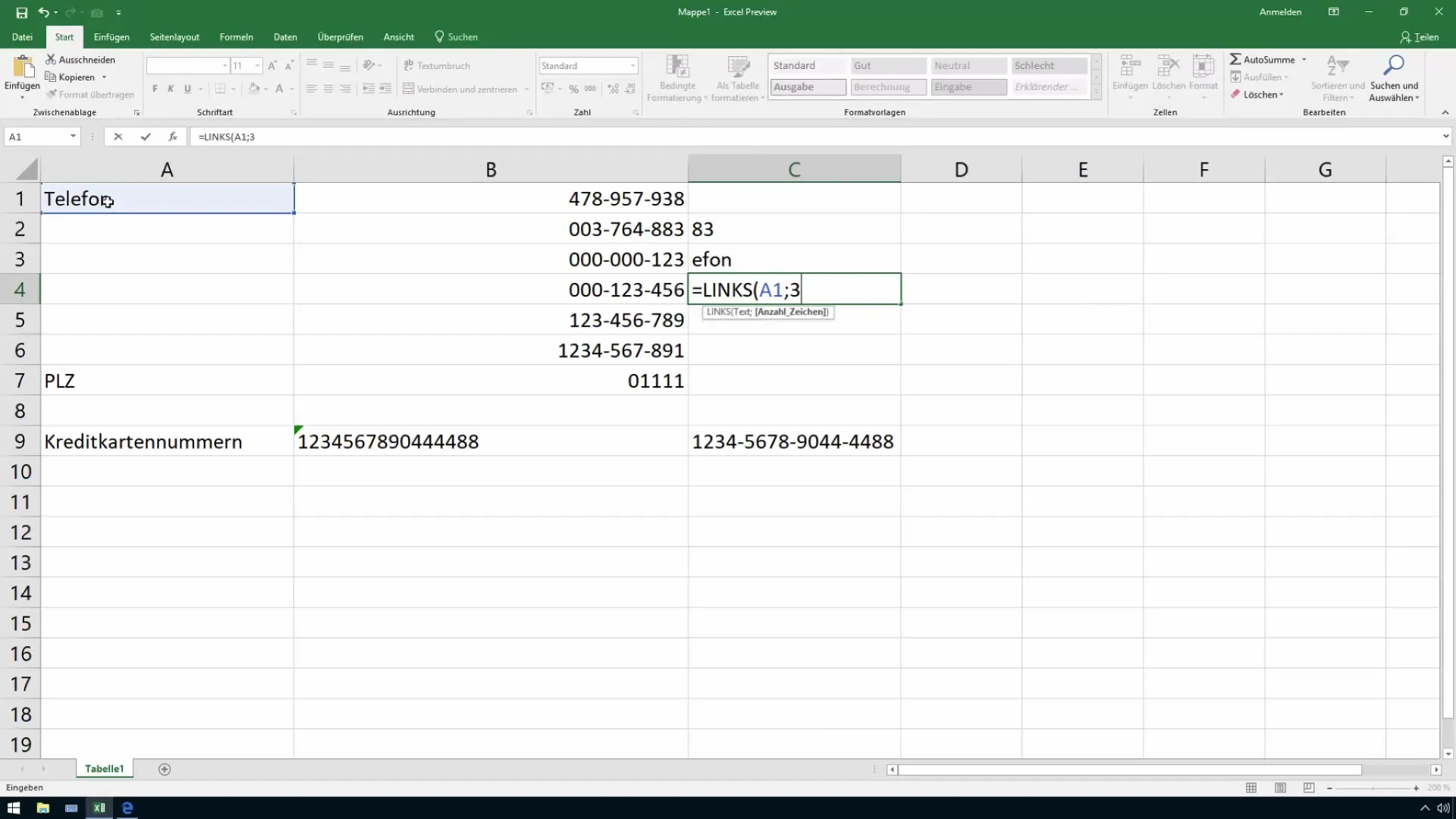
使用例
これらの機能は、特に大量のデータを扱う際に非常に便利です。特にコントローリングや販売などの分野で、大きな数字がよく分析される必要があります。例えば、製品番号、顧客番号、またはその他の関連コードを素早く評価および表示するためにこれらの方法を利用できます。
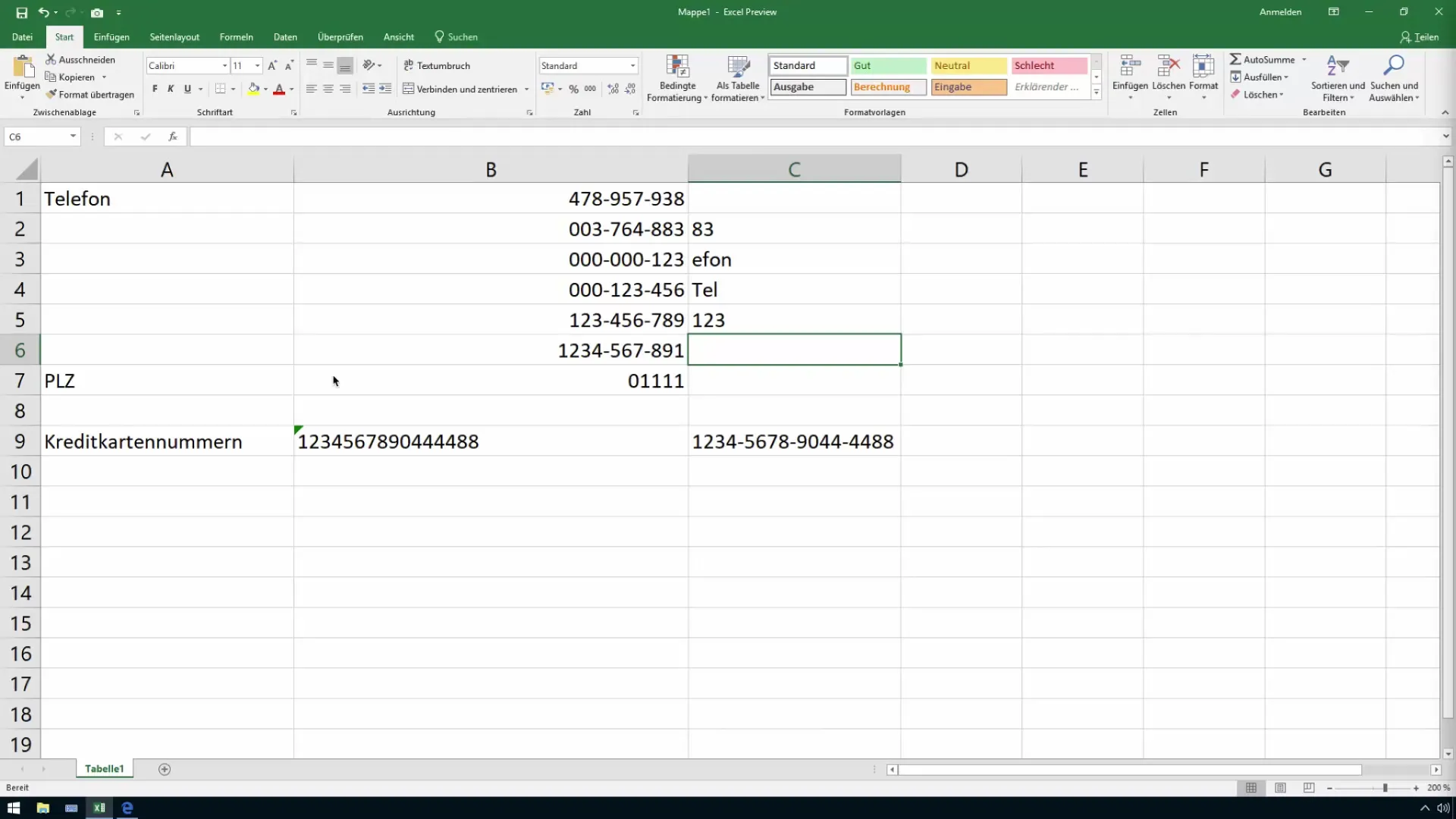
このレッスンでは、Excelで大きな数字の最後または最初の文字や数字を簡単に抽出する方法を説明しました。「右」および「左」関数を使用することで、迅速に正確な情報を抽出できるようになりました。
まとめ
このガイドでは、Excelで「右」および「左」関数を使用して、数値やテキストの最後または最初の文字を効率的に抽出する方法を学びました。これらの機能は、多大なデータを扱う際に特に役立ち、データ解析を大幅に容易にします。
よくある質問
「右」関数の構文は?構文は次の通りです:=RECHTS(テキスト; 取得する文字数)。
「左」関数は数字でも使用できますか?はい、「左」関数はテキストだけでなく数字にも使用できます。
これらの機能はExcelのすべてのバージョンで使用できますか?はい、「右」と「左」はすべての現行のExcelバージョンで利用可能です。
これらの機能を他の関数と組み合わせて使用できますか?はい、これらを他のExcel関数と簡単に組み合わせて、より複雑な分析を実行できます。


